google Chrome浏览器下载慢与电脑设置优化技巧
时间:2025-08-01
来源:谷歌浏览器官网
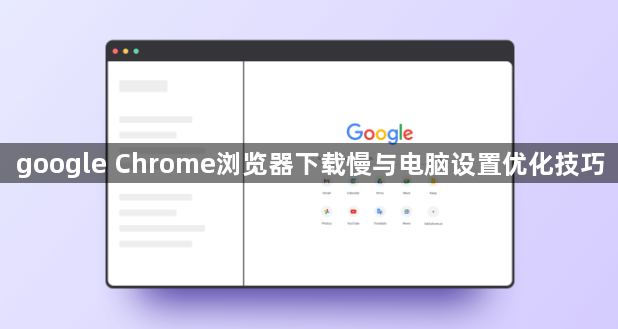
进入高级设置启用多线程下载。在地址栏输入chrome://flags并回车,页面加载后于搜索框键入“Parallel downloading”,将该选项状态改为Enabled,点击下方的Relaunch按钮重启浏览器使设置生效。此操作可让浏览器同时建立多个连接通道加速HTTP协议文件传输。
更换优质下载源提升基础速率。访问谷歌浏览器官网时优先选择本地化镜像站点,例如根据所在地区自动匹配的高速服务器节点。若遇到网络波动导致的速度下降,可尝试切换不同的下载链接或使用运营商提供的专属通道减少延迟。
优化网络环境保障稳定性。将设备从无线网络切换至有线连接,避免因信号干扰造成的丢包问题。定期清理系统临时文件和浏览器缓存数据,释放被占用的带宽资源。建议在非高峰时段进行大文件下载,避开服务器拥堵导致的限速情况。
关闭冗余进程释放系统资源。打开任务管理器终止不必要的后台程序,特别是占用大量上传带宽的应用如云同步服务、P2P软件等。对于Mac用户可通过终端执行sudo killall -HUP mDNSResponder命令刷新DNS缓存,消除解析异常对下载速度的影响。
通过上述步骤逐步改善下载效率。实际运用时建议先测试默认单线程下的基准速度,再对比开启多线程后的速率提升幅度。每次调整设置后观察任务管理器中的网络占用变化,重点监控CPU使用率与磁盘I/O负载,确保优化措施真正发挥作用且未引发其他性能瓶颈。
继续阅读
Chrome浏览器离线安装包使用技巧与操作经验
 谷歌浏览器账号登录异常排查及解决步骤详解
谷歌浏览器账号登录异常排查及解决步骤详解
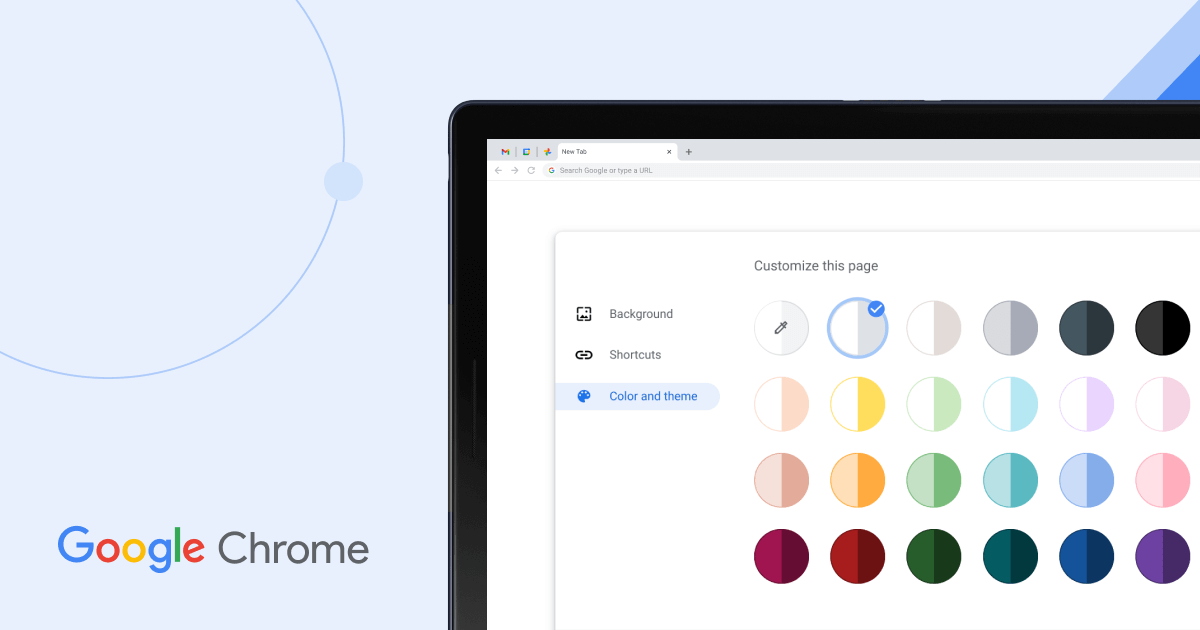 谷歌浏览器下载及便携版下载安装图文解析
谷歌浏览器下载及便携版下载安装图文解析
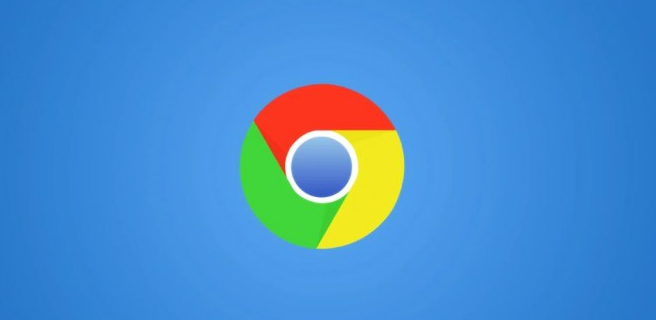 Chrome浏览器下载插件图标未显示在工具栏如何添加
Chrome浏览器下载插件图标未显示在工具栏如何添加
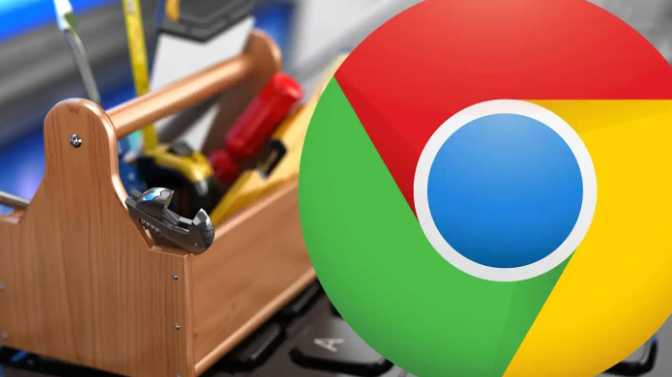

Chrome浏览器离线安装包操作简便易懂。技巧与经验分享帮助用户在无网络环境快速完成安装,操作高效顺畅,使用体验稳定可靠。
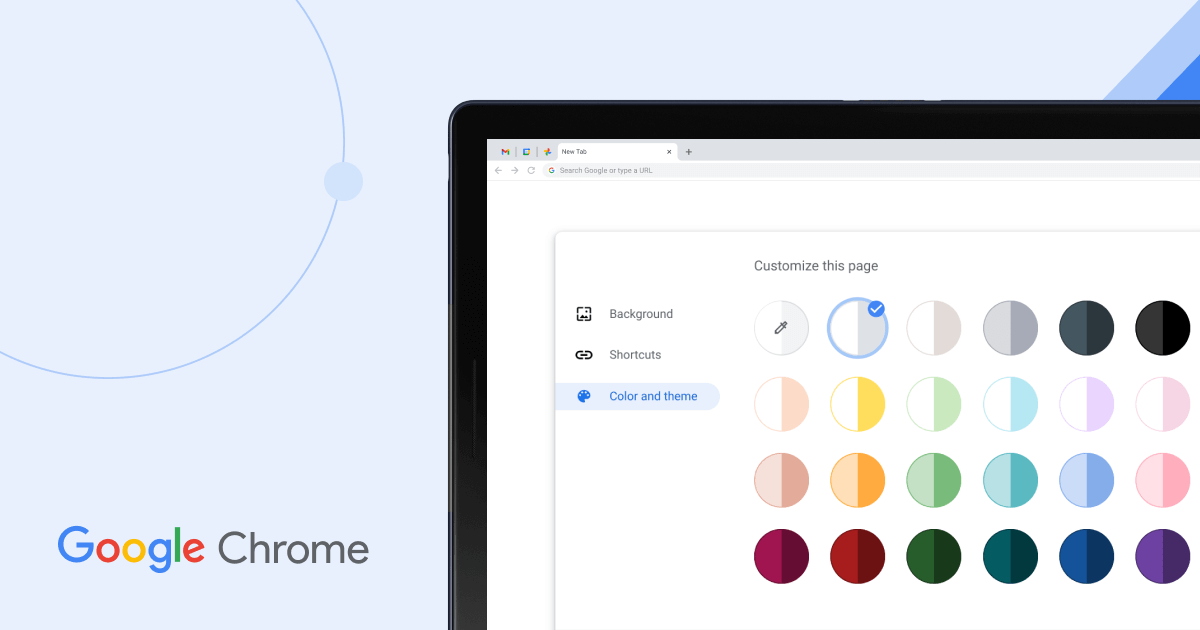
谷歌浏览器账号登录异常影响使用。本文详细讲解排查步骤及解决方案,帮助用户恢复正常登录并保障账号安全。
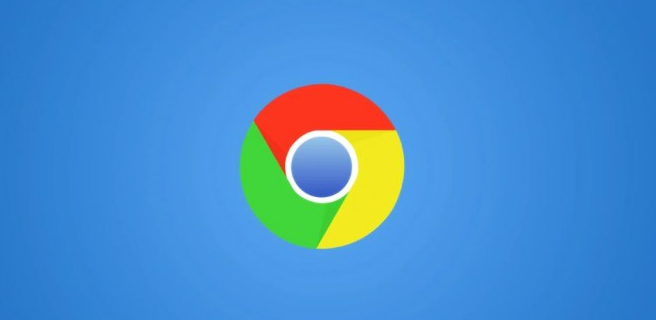
谷歌浏览器下载及便携版安装操作简单,支持随时随地便捷使用。本文通过图文解析详细指导安装步骤,助力轻松上网体验。
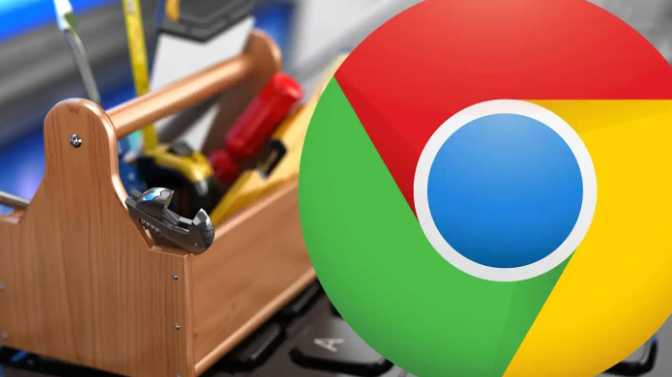
Chrome浏览器下载插件图标未显示在工具栏影响操作。本文介绍如何添加图标到工具栏,提升插件可见性和使用便捷性。
